电脑输入法不见了,图文详细说明电脑输入法图标不见了怎样办
Windows 7,中文名称视窗7,是由微软公司(Microsoft)开发的操作系统,内核版本号为Windows NT 6.1。Windows 7可供家庭及商业工作环境:笔记本电脑 、平板电脑 、多媒体中心等使用。Windows 7可供选择的版本有:入门版(Starter)、家庭普通版(Home Basic)、家庭高级版(Home Premium)、专业版(Professional)、企业版(Enterprise)(非零售)、旗舰版(Ultimate)。
电脑的使用,如果稍微不注意就会出现一些奇形怪状的问题,就拿我们经常使用的输入法来说吧,出现输入不能用的情况,有的是直接不能用了,有的是不显示了,让人感到很困惑,即使重新启动电脑还是一样,那么你们是怎么样解决的呢?下面就是小编关于电脑输入法图标不见了的解决的一点经验。
桌面输入法不见了的现象对于新手来说可能是一个比较头疼的问题,有的用户会误以为是电脑中毒后造成的,但是杀毒软件没有扫描出来,这是到底是怎么回事呢?怎么好端端的就会不见了呢?为此,小编就给大家准备了解决电脑输入法图标不见了的操作方法。
电脑输入法不见了
首先,检查一下电脑桌面的右下角任务栏上面是否有输入法的图标
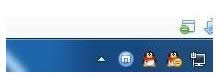
输入法示例1
如果桌面右下角输入法图标不见了,输入法无法切换
尝试着使用“Ctrl+Shitft”组合键,是否能将输入法调出来,如果依然无法使用输入法,可以使用“Ctrl+空格键”组合键来测试。
在任务栏的空白处右键点击鼠标,选择:工具栏-->语言栏
选中语言栏,前面的“√”就会打上了,这时再看一下输入法图标是不是已经出来了
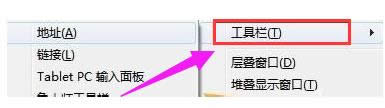
输入法不见了示例2
打开控制面板,找到控制语言栏的选项卡,
开始,点击:控制面板
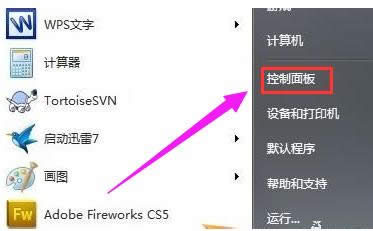
输入法示例3
选择:时钟、语言和区域,再点击:更改键盘或其他输入法
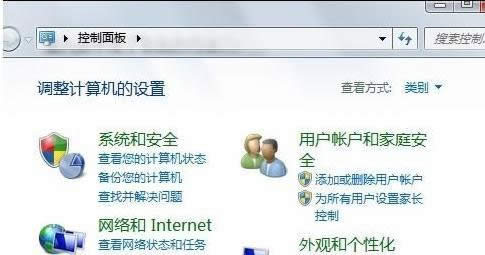
电脑输入法示例4
在接下来弹出的窗口中进行一系列设置,将语言栏,即输入法图标调出来
键盘和语言-->更改键盘-->语言栏-->停靠于任务栏
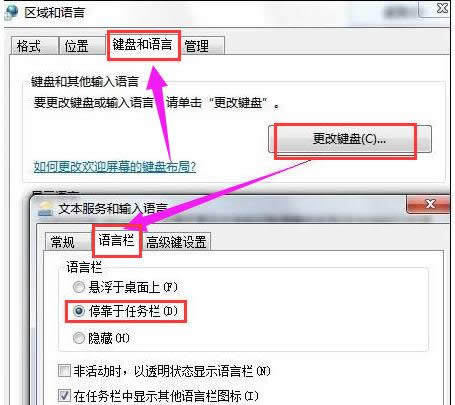
电脑输入法示例5
以上就是解决电脑输入法图标不见了的操作方法。
windows 7 的设计主要围绕五个重点——针对笔记本电脑的特有设计;基于应用服务的设计;用户的个性化;视听娱乐的优化;用户易用性的新引擎。 跳跃列表,系统故障快速修复等,这些新功能令Windows 7成为最易用的Windows。
……